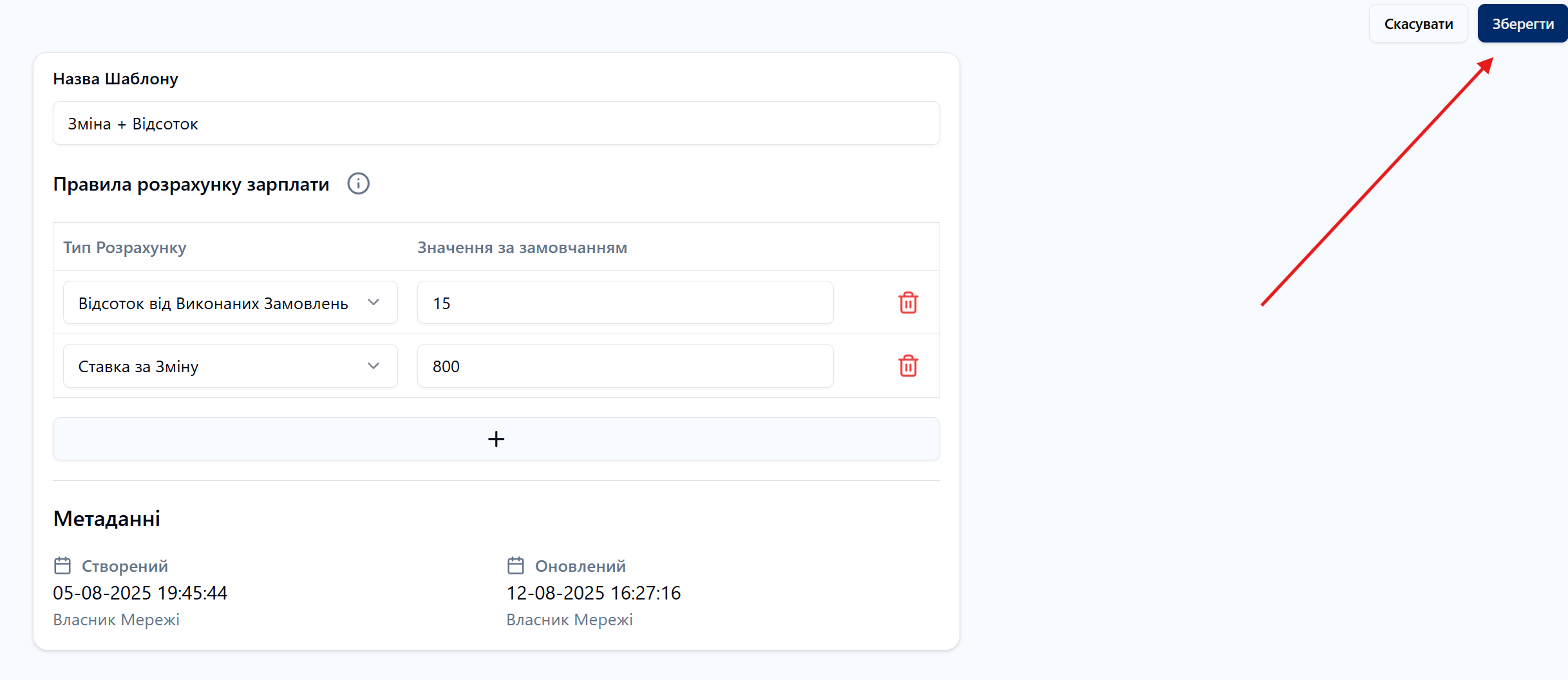Шаблони Заробітної Плати
Цей розділ пояснює, як створювати, редагувати та керувати шаблонами заробітної плати в системі Backoffice.
💡 Інформація:
- Шаблони ЗП - це шаблон, приклад або правила нарахування заробітної плати, яку можна використати для одного чи кількох співробітників.
- Призначення ЗП - це фактичне призначення заробітної плати для кожного співробітника, на основі створених шаблонів.
- Баланс - це сума нарахованої заробітної плати, по кожному співробітнику, яка ще не була виплачена співробітникам.
- Нарахування - це запис з конкретною сумою в конкретний день, який буде нарахований співробітнику завдяки Призначенню та включено в Балансі.
- Дії з баланом ЗП - це дії, які можна виконати з балансом заробітної плати, такі як виплата, бонус, штраф тощо.
⚠️ Попередження:
- Створення Шаблону ЗП не веде до автоматичного нарахування заробітної плати.
- Щоб почати нарахування заробітної плати, спочатку потрібно створити шаблон, а потім створити Призначення ЗП на основі цього шаблону.
- Система має інформативний характер, тому всі нарахування ЗП не мають юридично сили, не відсилаються в податкову та не інтегруються з банківськими системами.
Створення Шаблонів
Крок 1: Перейдіть до розділу «Шаблони ЗП»
Відкрийте розділ «Співробітники/Шаблони ЗП» у лівому меню Backoffice.
Крок 2: Створення нового шаблону
Натисніть кнопку «Створити» у правому верхньому кутку, щоб створити новий шаблон заробітної плати.
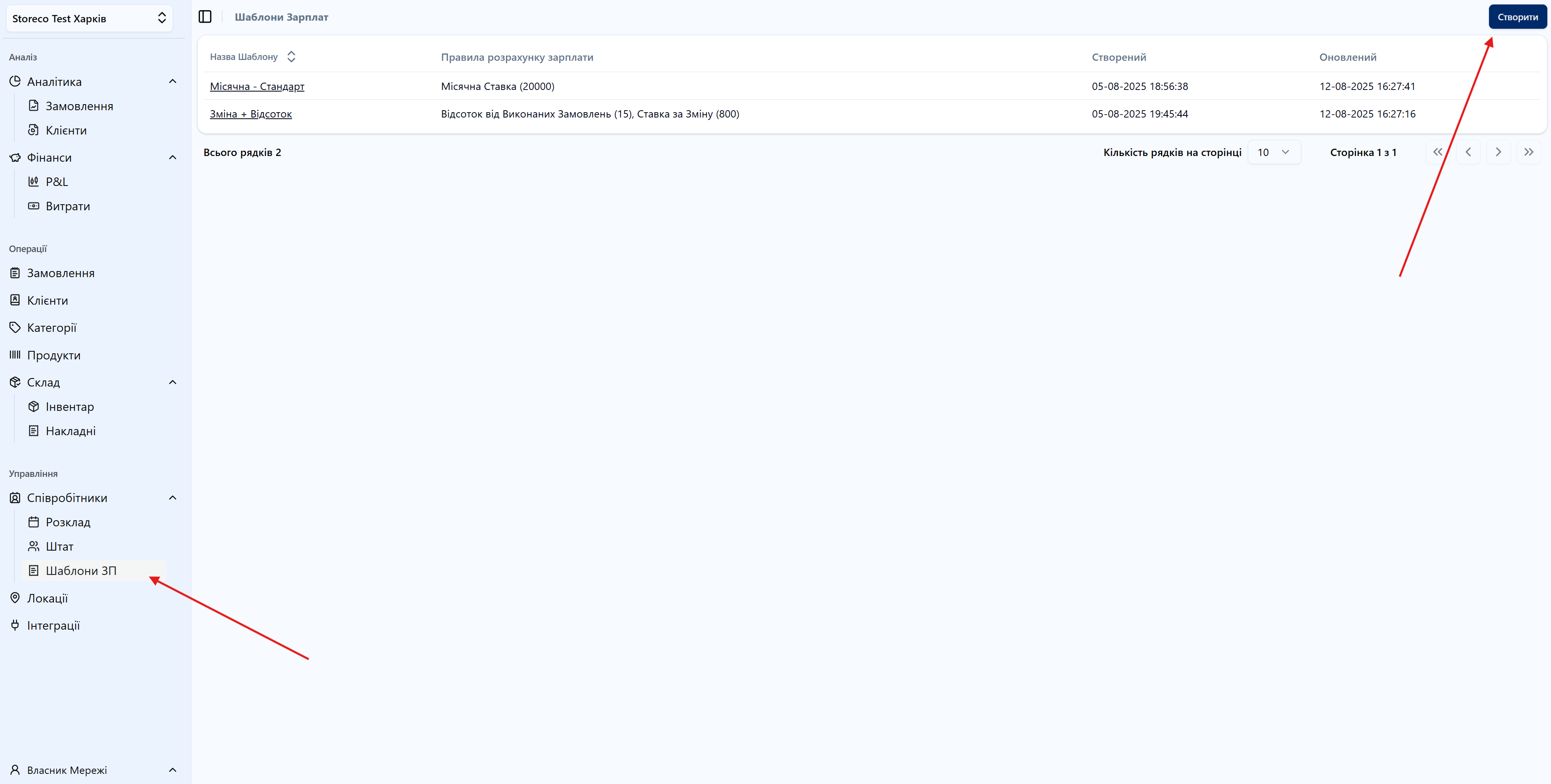
Крок 3: Заповнення обов'язкових полів
У відкритій формі заповніть наступні обов'язкові поля:
- Назва - інформативна назва шаблону, яка допоможе ідентифікувати його в майбутньому.
- Правила розрахунку - виберіть один або кілька типів розрахунку, які будуть використовуватися для нарахування заробітної плати.
Для додавання нового правила, натисніть кнопку «+».
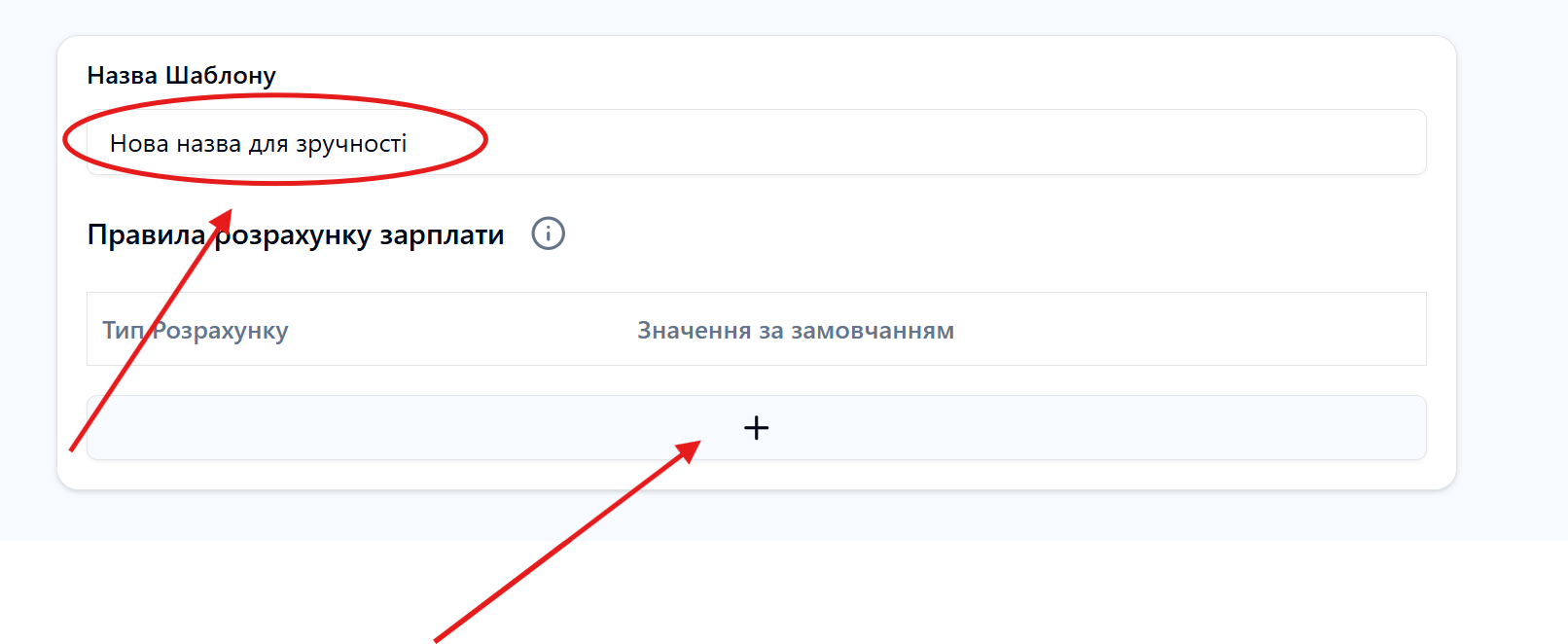
Під час створення нового правила розрахунку, заповніть наступні поля:
- Тип Розрахунку - тип, або логіка, яка буде використовуватися для нарахування заробітної плати.
- Значення за замовчуванням - значення, яке буде використовуватися для нарахування заробітної плати, якщо не вказано інше.
- Локація - деякі типи розрахунку потребують вибору локації, на баланс якої будуть створюватися нарахування.
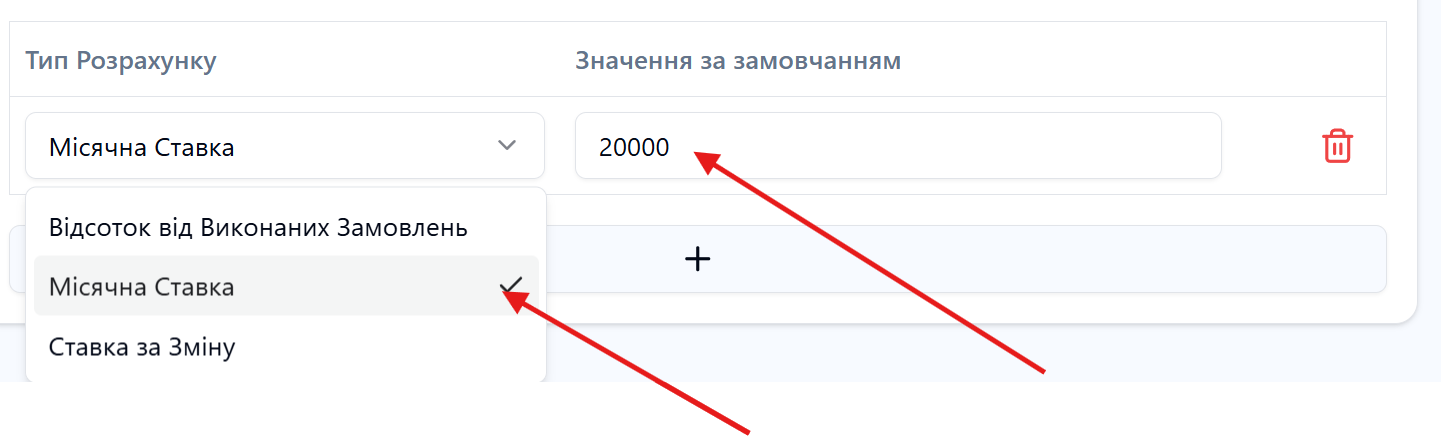
Список типів розрахунку
| Тип Розрахунку | Значення | Опис |
|---|---|---|
| Місячна ставка | Фіксована сума за один календарний місяць. Наприклад 12 000. Що значить дванадцять тисяч в місяць. | Нарахування створюються двічі в місяць. Половина ставки 15ого числа. Інша половина - останнього дня місяця. |
| Ставка за зміну | Фіксована сума за одну зміну в меню Розклад Наприклад 800. Що значить вісімсот грн за кожну зміну. | Нарахування створюються на кожен день, в разі якщо в цей день була існуюча зміна. |
| Відсоток від виконаних замовлень | Значення - це відсоток. Наприклад 10. Що значить 10% | Нарахування створюються на кожен день, в разі якщо в цей день були замовлення Виконавцем (поле Виконавець) яким був користувач, якому створено Нарахування ЗП |
Крок 4: Збереження шаблону
Натисніть кнопку «Зберегти» у правому верхньому кутку для створення шаблону заробітної плати.
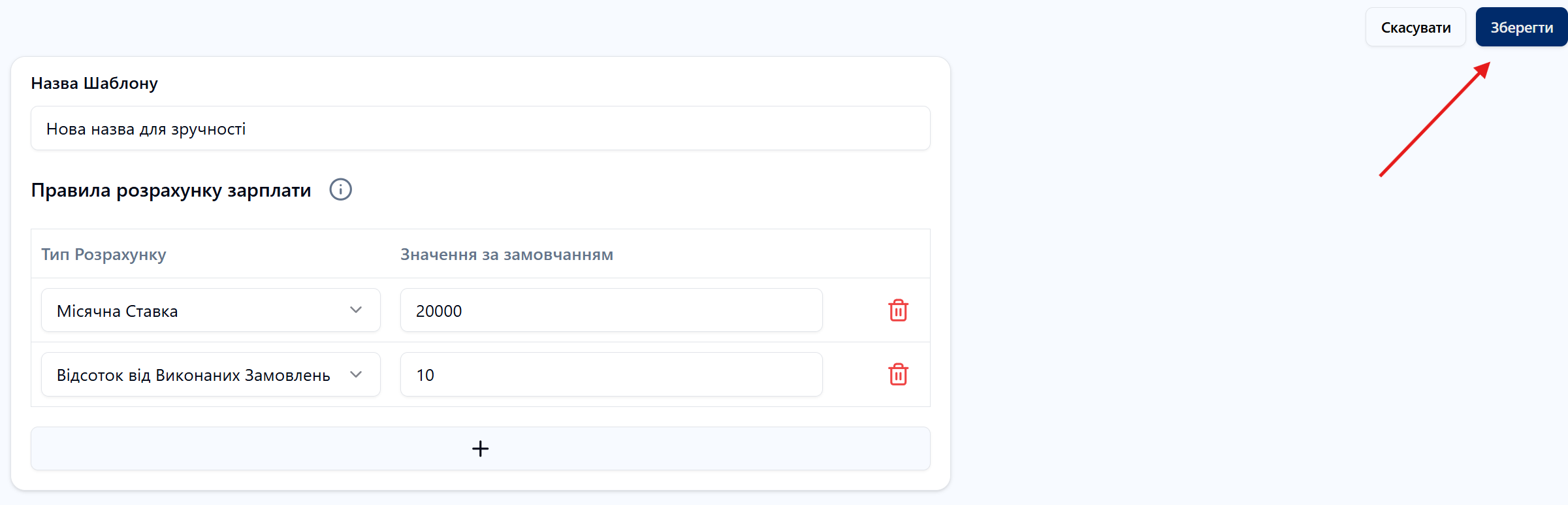
Редагування Шаблонів
Крок 1: Пошук шаблону
Відкрийте розділ «Співробітники/Шаблони ЗП» та знайдіть потрібний шаблон у списку шаблонів.
Крок 2: Відкриття деталей
Натисніть на назву шаблону, який ви бажаєте редагувати.
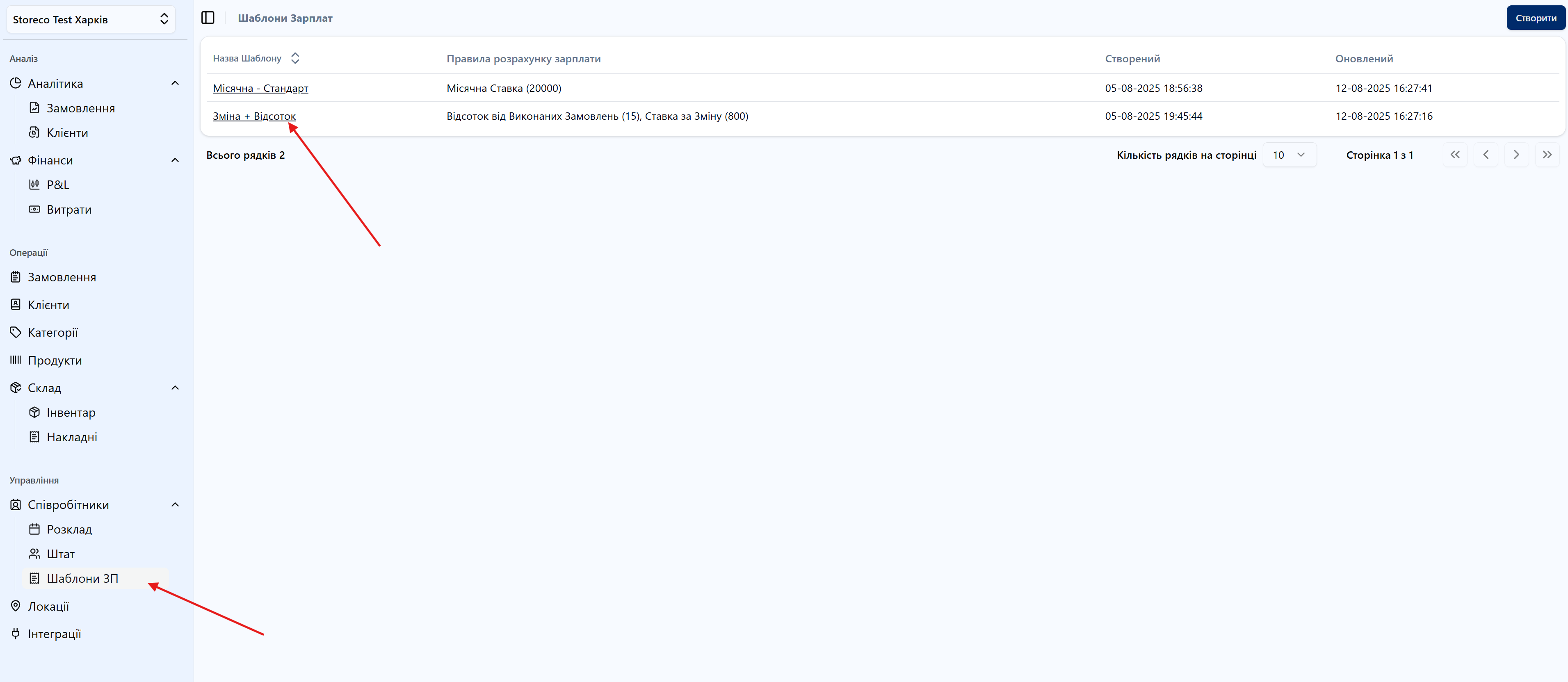
Крок 3: Режим редагування
Натисніть кнопку «Редагувати» у правому верхньому кутку і відкриється форма редагування шаблону.
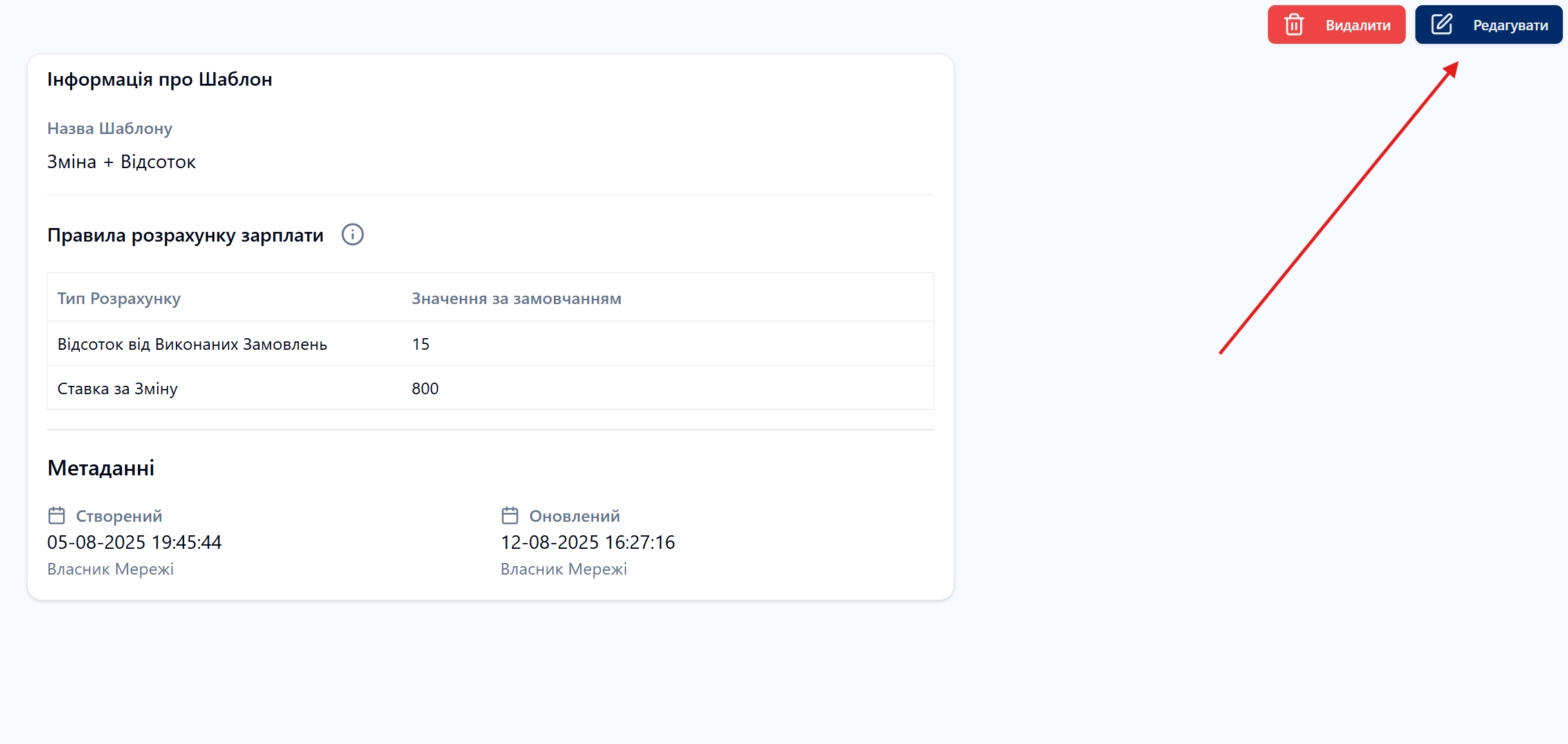
Крок 4: Внесення змін
У відкритій формі внесіть потрібні зміни в інформацію шаблону, за правилами заповнення, описаними вище.
Крок 5: Збереження змін
Натисніть кнопку «Зберегти» у правому верхньому кутку для збереження змін у шаблоні.
Натисніть «Скасувати», якщо ви не бажаєте зберігати зміни.